Odoo è un software di gestione aziendale all-in-one opensource che viene fornito con una suite di varie applicazioni aziendali per vari usi come eCommerce, gestione dei progetti, helpdesk, contabilità, inventario e un costruttore di siti Web per citarne alcuni.
In questo articolo imparerai come installare Odoo (Open Source ERP e CRM ) su CentOS 8 e RHEL 8 .
Passaggio 1:aggiorna il sistema e installa il repository EPEL
1. Il primo passaggio per l'installazione di Odoo consiste nell'installare il repository EPEL che fornisce una serie di pacchetti extra per Linux aziendale. Ma prima assicurati di aggiornare il sistema come mostrato.
$ sudo dnf update
2. Una volta completato l'aggiornamento del sistema, installa EPEL repository come mostrato.
$ sudo dnf install epel-release
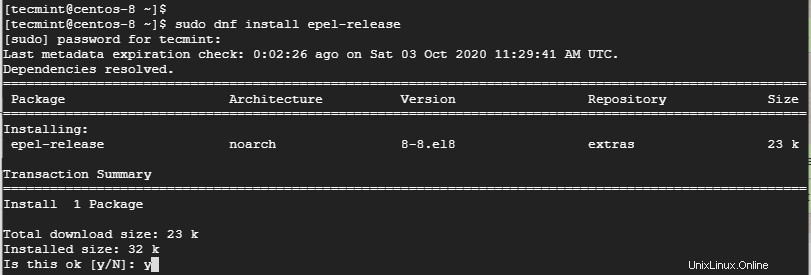
Fase 2:installa Python3 e altre dipendenze
3. Quindi, installa Python 3 e altre dipendenze richieste da Odoo come mostrato.
$ sudo dnf install python36 python36-devel git gcc wget nodejs libxslt-devel bzip2-devel openldap-devel libjpeg-devel freetype-devel
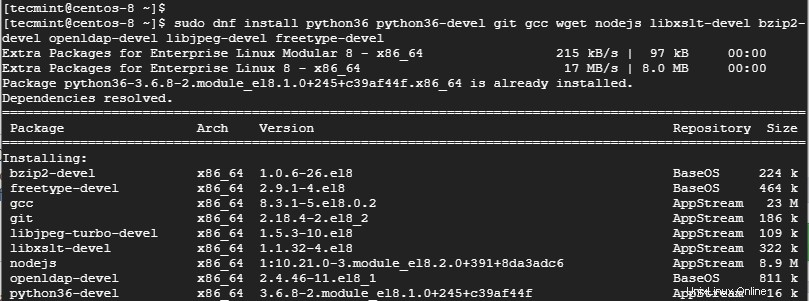
Passaggio 3:installa e configura PostgreSQL in CentOS 8
4. PostgreSQL è un sistema di gestione di database relazionali gratuito e opensource utilizzato in una vasta gamma di applicazioni per archiviare dati. Dobbiamo installare PostgreSQL per Odoo e per fare ciò, esegui il comando.
$ sudo dnf install postgresql-server postgresql-contrib
5. Quindi, inizializza un nuovo PostgreSQL cluster di database.
$ sudo postgresql-setup initdb

6. Una volta che il cluster di database è stato inizializzato, riavvia e abilita PostgreSQL come mostrato.
$ sudo systemctl restart postgresql $ sudo systemctl enable postgresql
7. Per confermare che il database è attivo e funzionante, esegui.
$ sudo systemctl status postgresql
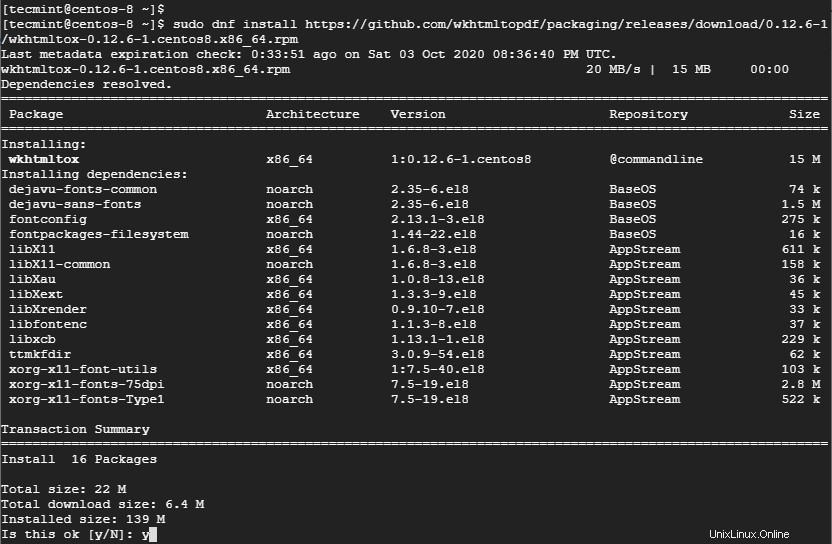
Passaggio 4:installa lo strumento Wkhtmltopdf in CentOS 8
8. Per Odoo per stampare PDF report, richiede un pacchetto chiamato Wkhtmltopdf . Viene utilizzato per il rendering di HTML in PDF e altri formati di immagine. Il pacchetto rpm è disponibile su Github e puoi installarlo come mostrato.
$ sudo dnf install https://github.com/wkhtmltopdf/wkhtmltopdf/releases/download/0.12.5/wkhtmltox-0.12.5-1.centos8.x86_64.rpm
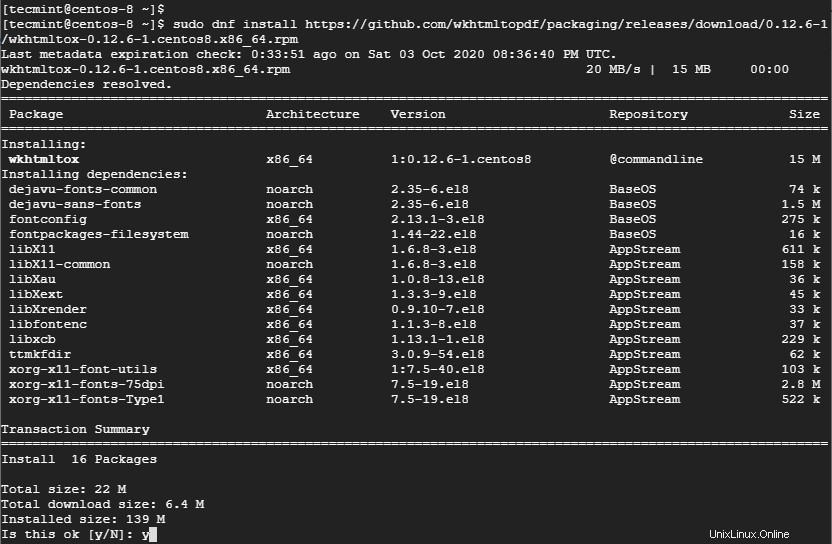
Passaggio 5:installa e configura Odoo in CentOS 8
9. Aggiungeremo un nuovo utente di sistema che utilizzeremo per eseguire Odoo servizio. In questa illustrazione creeremo un utente chiamato Odoo , tuttavia, sentiti libero di scegliere un nome utente arbitrario. La home directory si trova in /opt/odoo directory.
$ sudo useradd -m -U -r -s /bin/bash odoo -d /opt/odoo
10. Per iniziare l'installazione di Odoo, passa prima a Odoo utente che abbiamo creato sopra.
$ sudo su - odoo
11. Quindi clona il repository git.
$ git clone https://www.github.com/odoo/odoo --depth 1 --branch 13.0 /opt/odoo/odoo13
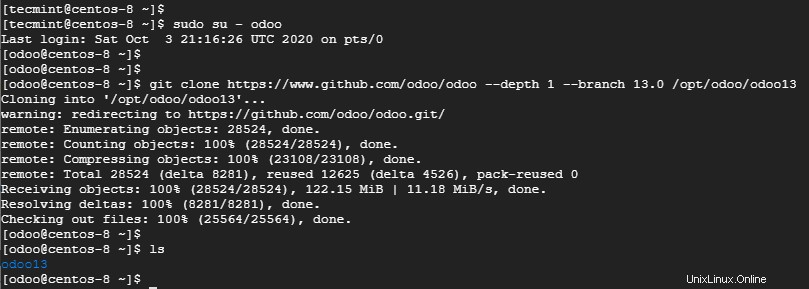
12. Quindi, clona l'ambiente virtuale come mostrato.
$ cd /opt/odoo $ python3 -m venv odoo13-venv
13. Una volta creato l'ambiente virtuale, attivalo utilizzando il seguente comando.
$ source odoo13-venv/bin/activate
Come puoi osservare, il prompt cambia come mostrato.

14. All'interno dell'ambiente virtuale, installa i moduli Python necessari per l'installazione di Odoo per andare liscio.
$ pip3 install -r odoo13/requirements.txt
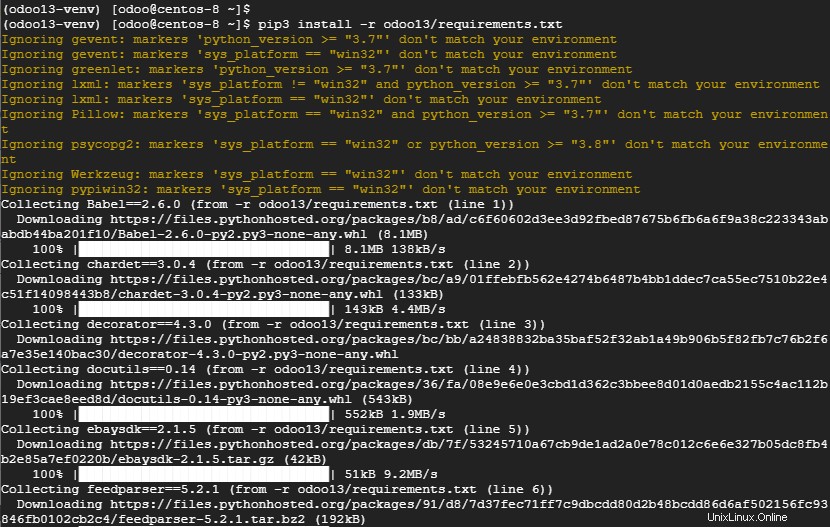
15. Una volta completata l'installazione dei moduli Python, esci dall'ambiente virtuale e torna all'utente sudo.
$ deactivate && exit
16. Anche se facoltativo. La procedura consigliata impone l'installazione di moduli personalizzati in una directory separata. Tenendo presente ciò, procederemo alla creazione di una directory per i moduli personalizzati e successivamente assegneremo la proprietà della directory a "Odoo ' utente.
$ sudo mkdir /opt/odoo/odoo13-custom-addons $ sudo chown -R odoo:odoo /opt/odoo/odoo13-custom-addons
17. Allo stesso modo, creeremo una directory di registro personalizzata e un file di registro come mostrato.
$ sudo mkdir /var/log/odoo13 $ sudo touch /var/log/odoo13/odoo.log $ sudo chown -R odoo:odoo /var/log/odoo13/
18. Quindi, crea un file di configurazione personalizzato per Odoo come mostrato.
$ sudo vim /etc/odoo.conf
Incolla la seguente configurazione e salva il file.
[options] ; This is the password that allows database operations: admin_passwd = strong_password db_host = False db_port = False db_user = odoo db_password = False xmlrpc_port = 8069 ; longpolling_port = 8072 logfile = /var/log/odoo13/odoo.log logrotate = True addons_path = /opt/odoo/odoo13/addons,/opt/odoo/odoo13-custom-addons
Assicurati di sostituire la password_forte con la tua password preferita.
Fase 6:crea un file di unità di sistema Odoo
19. Ora crea un file di unità systemd per Odoo .
$ sudo vim /etc/systemd/system/odoo13.service
Incolla la seguente configurazione e salva il file.
[Unit] Description=Odoo13 #Requires=postgresql-10.6.service #After=network.target postgresql-10.6.service [Service] Type=simple SyslogIdentifier=odoo13 PermissionsStartOnly=true User=odoo Group=odoo ExecStart=/opt/odoo/odoo13-venv/bin/python3 /opt/odoo/odoo13/odoo-bin -c /etc/odoo.conf StandardOutput=journal+console [Install] WantedBy=multi-user.target
20. Ricarica systemd delle nuove modifiche apportate al file.
$ sudo systemctl daemon-reload
21. Quindi avvia e abilita Odoo come mostrato.
$ sudo systemctl start odoo $ sudo systemctl enable odoo
22. Per confermare lo stato di Odoo, esegui il comando:
$ sudo systemctl status odoo
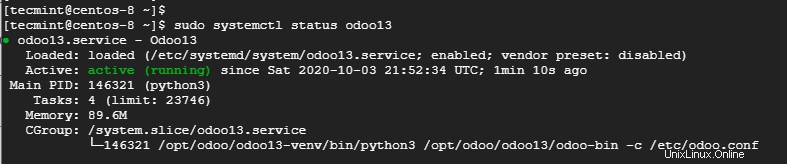
23. Puoi anche utilizzare il comando netstat per verificare se Odoo è in ascolto sulla porta 8069 – che è la sua porta predefinita.
$ sudo netstat -pnltu | grep 8069

24. Affinché Odoo sia accessibile su un browser, apri la porta attraverso il firewall.
$ sudo firewall-cmd --add-port=8069/tcp --zone=public --permanent $ sudo firewall-cmd --reload
Passaggio 7:installa Nginx come proxy inverso per Odoo
25. Infine, installeremo Nginx server web che fungerà da proxy inverso per il nostro Odoo esempio. Quindi, esegui il comando:
$ sudo dnf install nginx
26. Quindi, crea un nuovo file host virtuale.
$ sudo vim /etc/nginx/conf.d/odoo13.conf
e incolla la seguente configurazione come mostrato.
upstream odoo {
server 127.0.0.1:8069;
}
server {
listen 80;
server_name server-IP;
access_log /var/log/nginx/odoo13.access.log;
error_log /var/log/nginx/odoo13.error.log;
location / {
proxy_set_header X-Forwarded-Host $host;
proxy_set_header X-Forwarded-For $proxy_add_x_forwarded_for;
proxy_set_header X-Forwarded-Proto $scheme;
proxy_set_header X-Real-IP $remote_addr;
proxy_redirect off;
proxy_pass http://odoo;
}
location ~* /web/static/ {
proxy_cache_valid 200 90m;
proxy_buffering on;
expires 864000;
proxy_pass http://odoo;
}
gzip_types text/css text/less text/plain text/xml application/xml application/json application/javascript;
gzip on;
}
Salva ed esci dal file di configurazione.
27. Ora avvia e abilita il server web Nginx.
$ sudo systemctl start nginx $ sudo systemctl enable nginx
28. Conferma che Nginx è in esecuzione come mostrato.
$ sudo systemctl status nginx
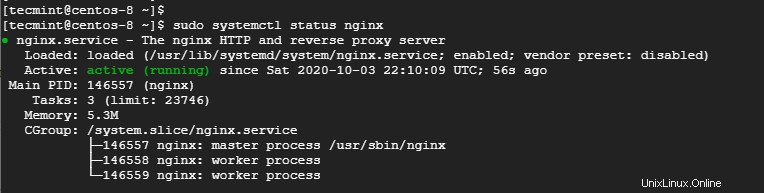
A questo punto, abbiamo finito con la configurazione. L'ultimo passaggio consiste nel finalizzare la configurazione su un browser web.
Fase 8:finalizzazione della configurazione di Odoo
29. Avvia un browser web e visita l'IP del tuo server come mostrato.
http://server-ip/
Verrà visualizzata una pagina Web simile a quella di seguito. Per la password principale, utilizza la password specificata nel Passaggio 5 durante la creazione di un file di configurazione Odoo personalizzato. Quindi procedi a compilare tutte le altre voci e fai clic su 'Crea database pulsante '.

30. Questo ti porta alla dashboard di Odoo che mostra le varie applicazioni che possono essere installate.
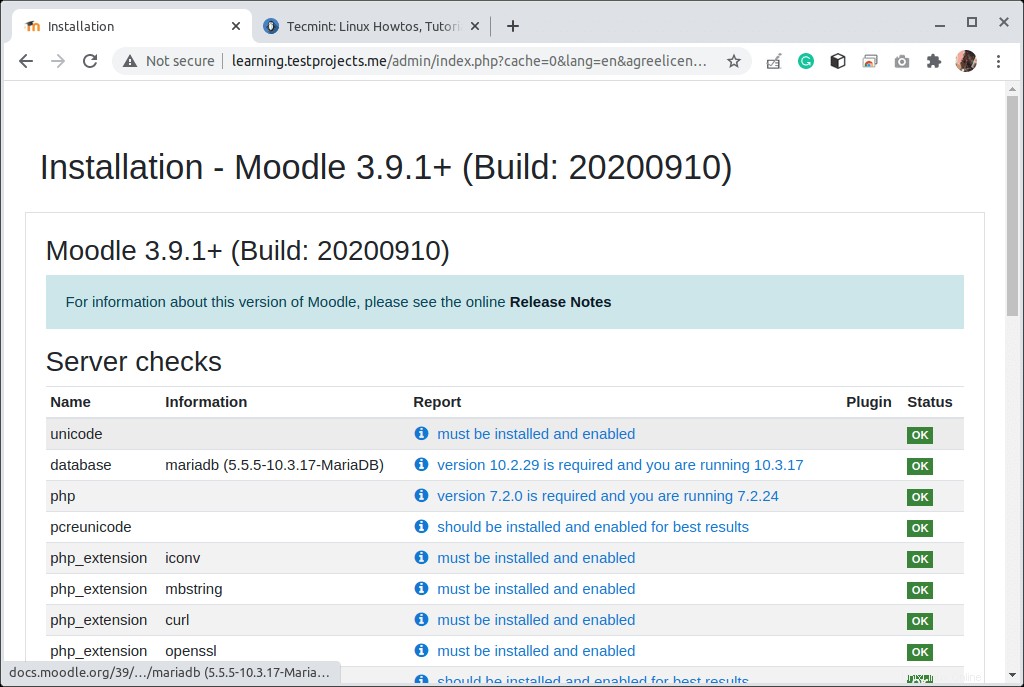
E questo conclude il nostro tutorial di oggi. In questa guida hai imparato a installare Odoo su CentOS 8 .